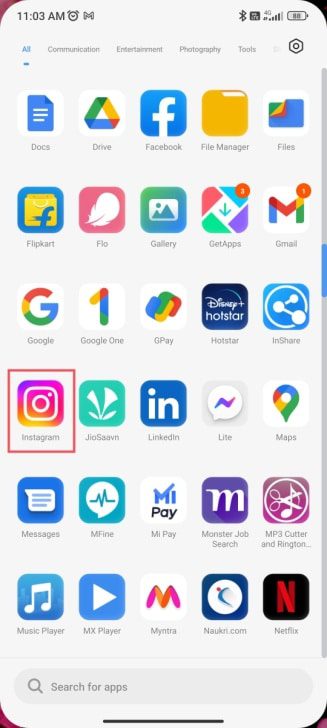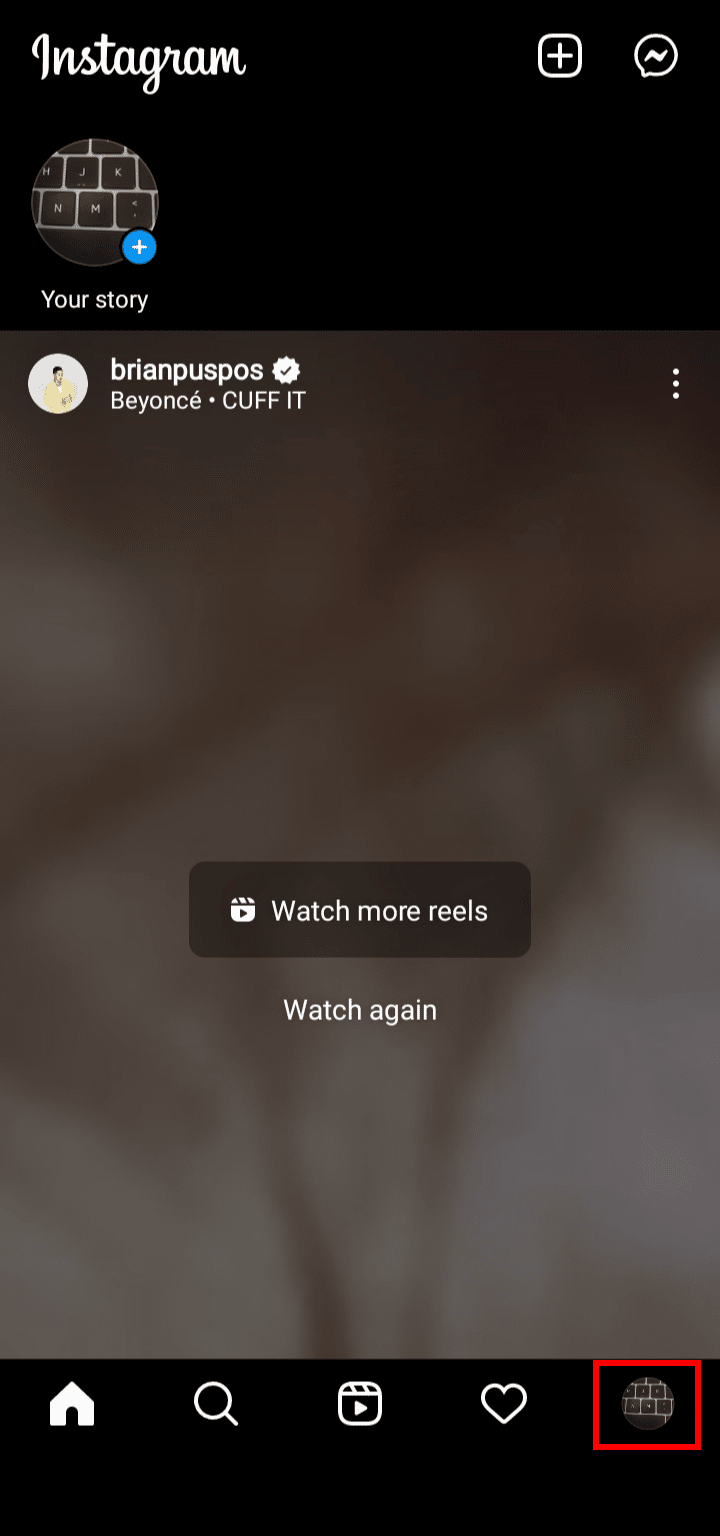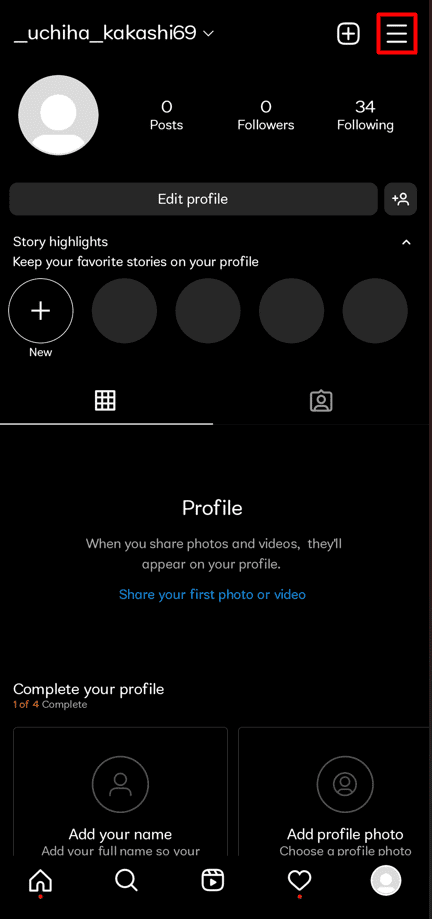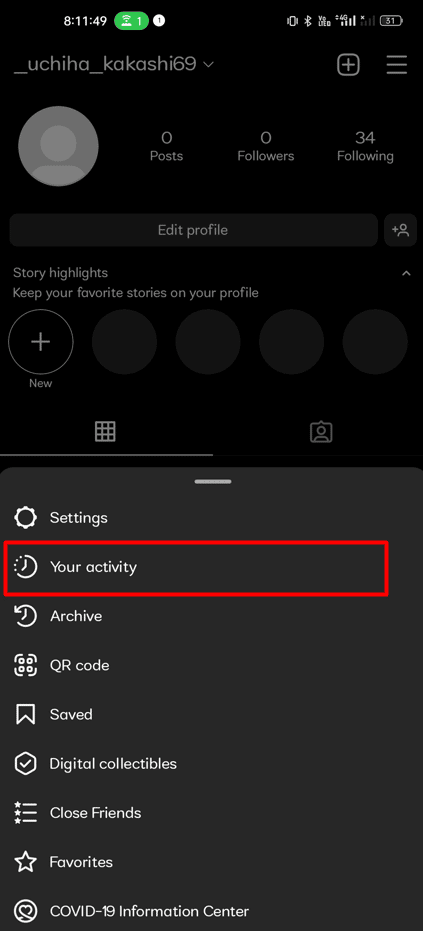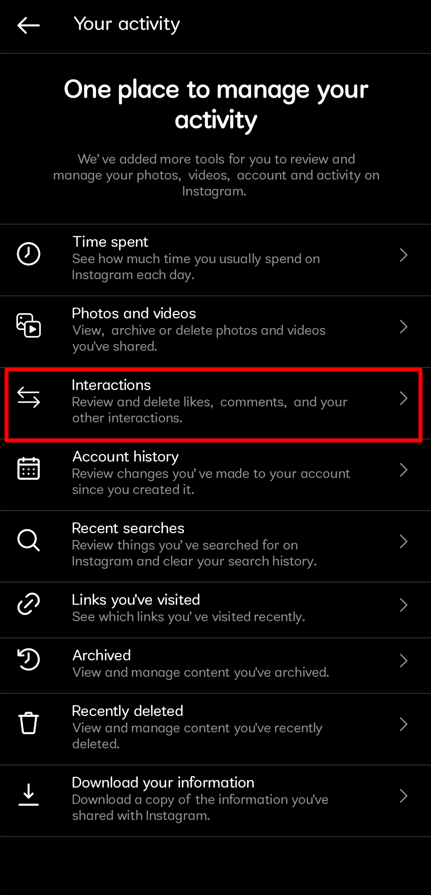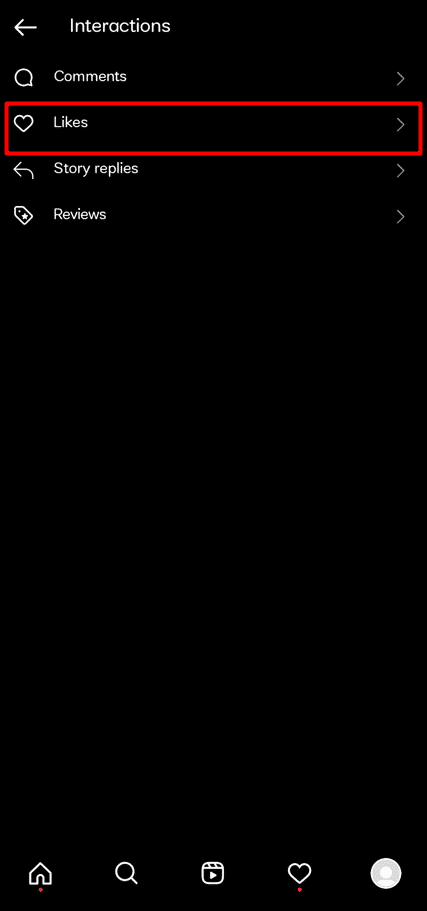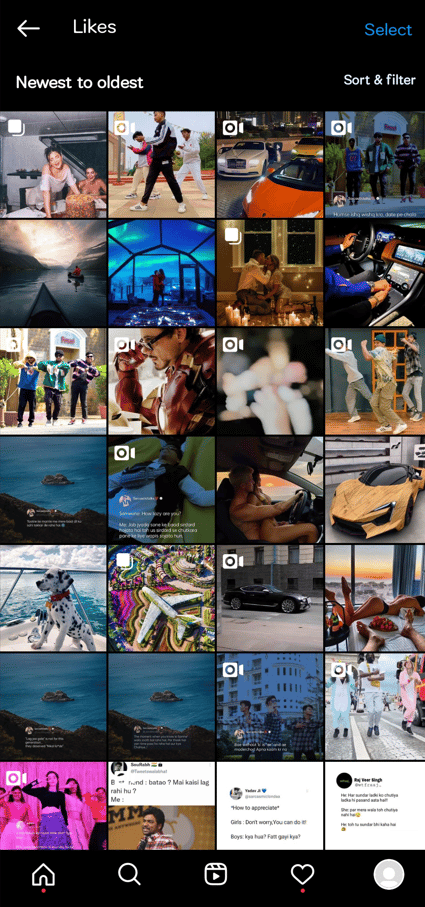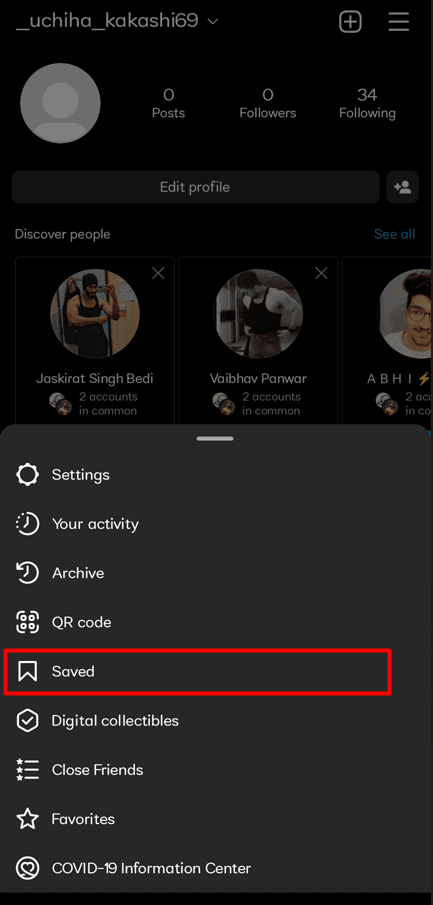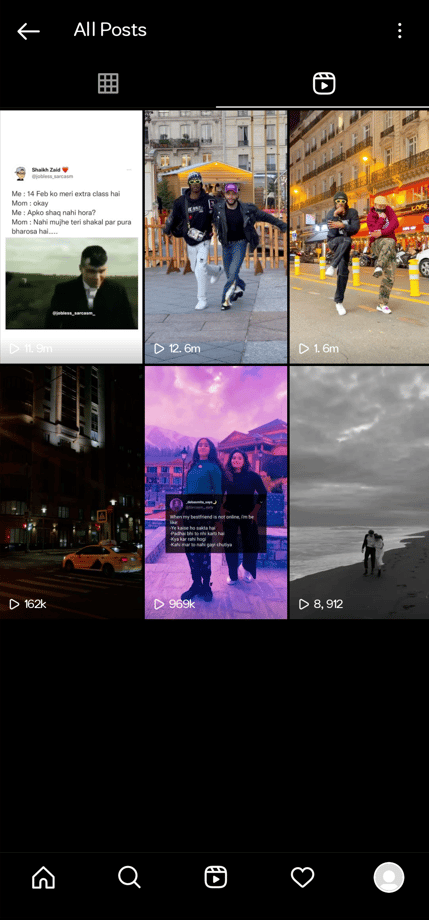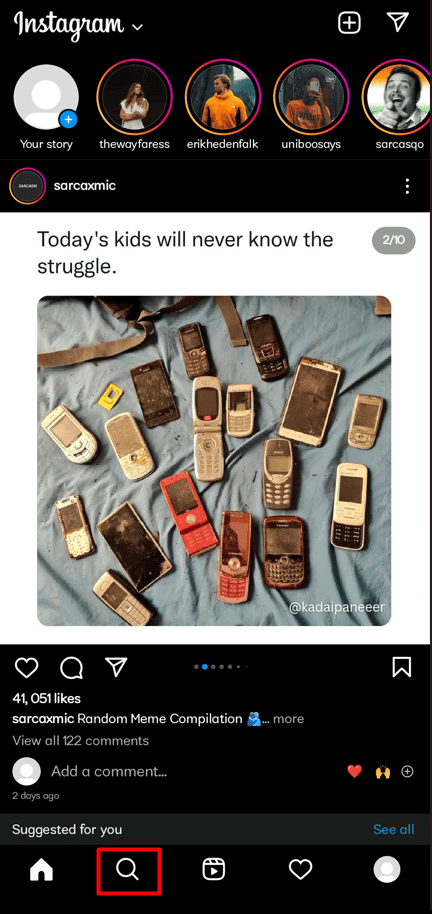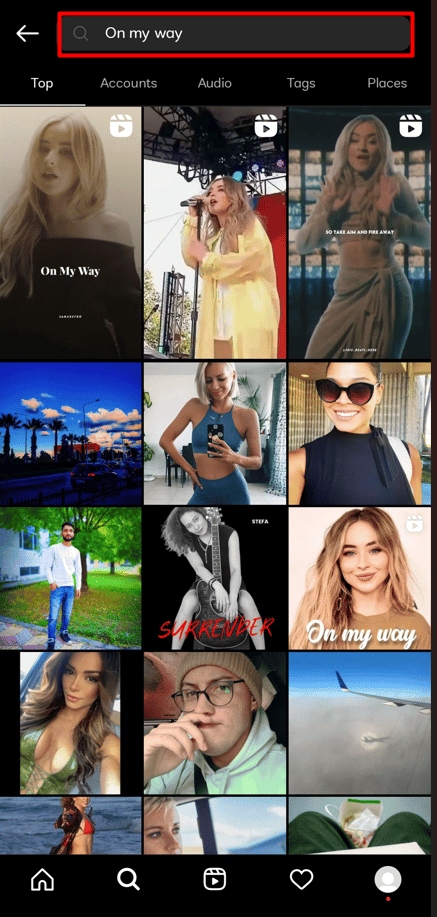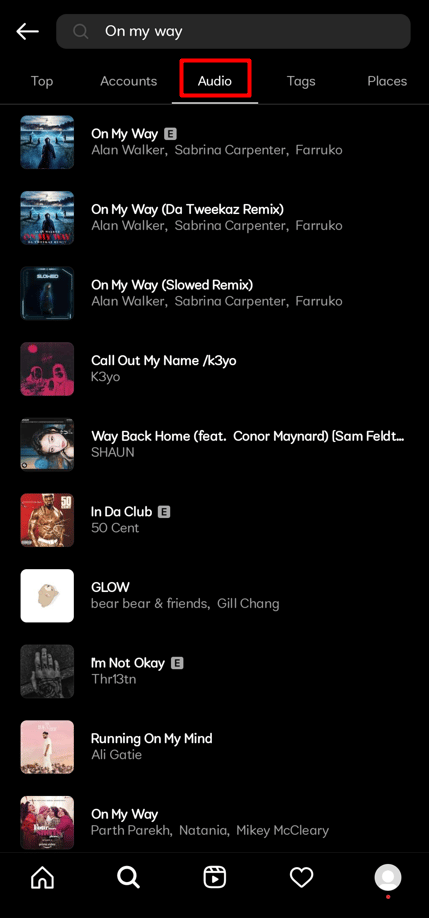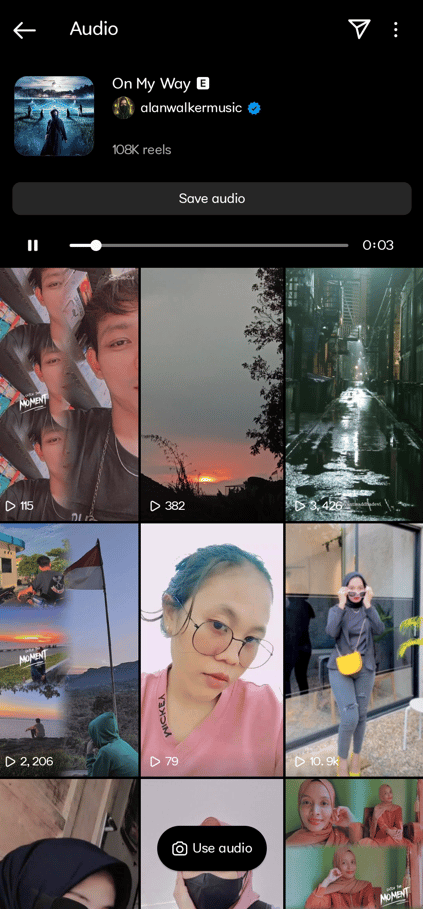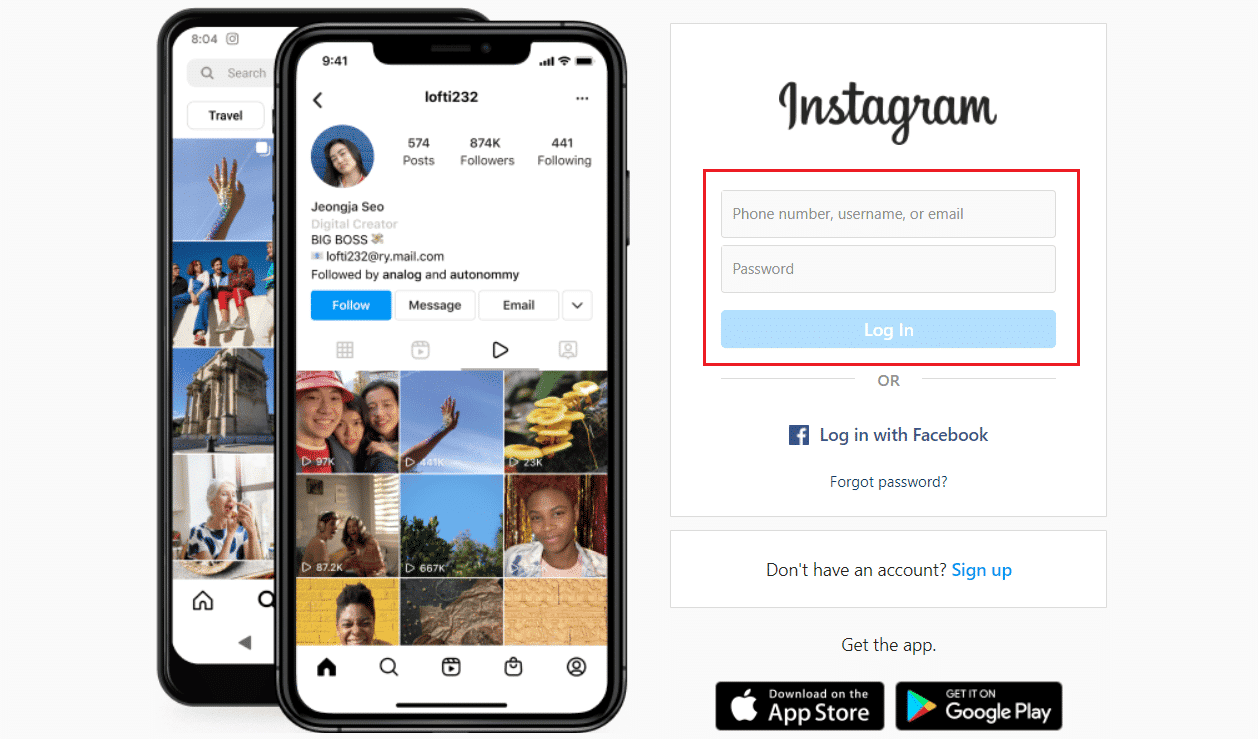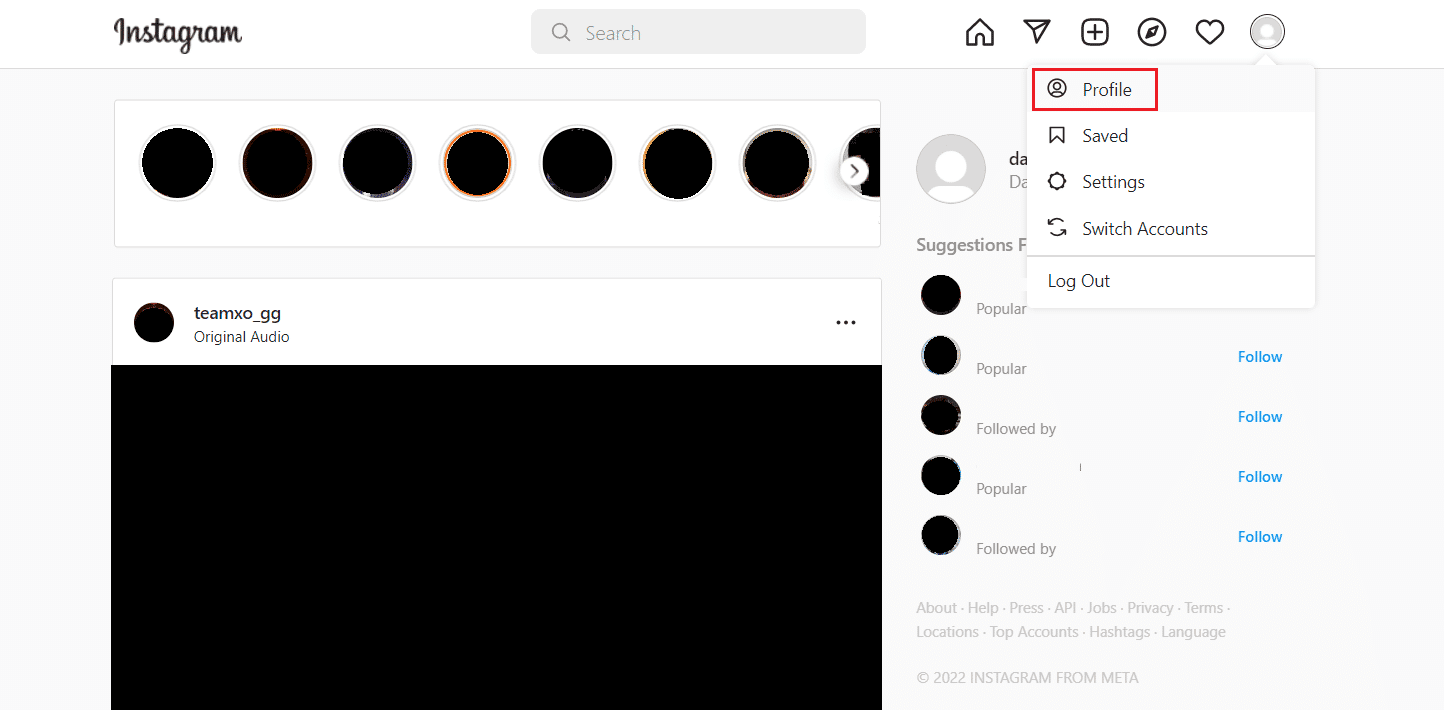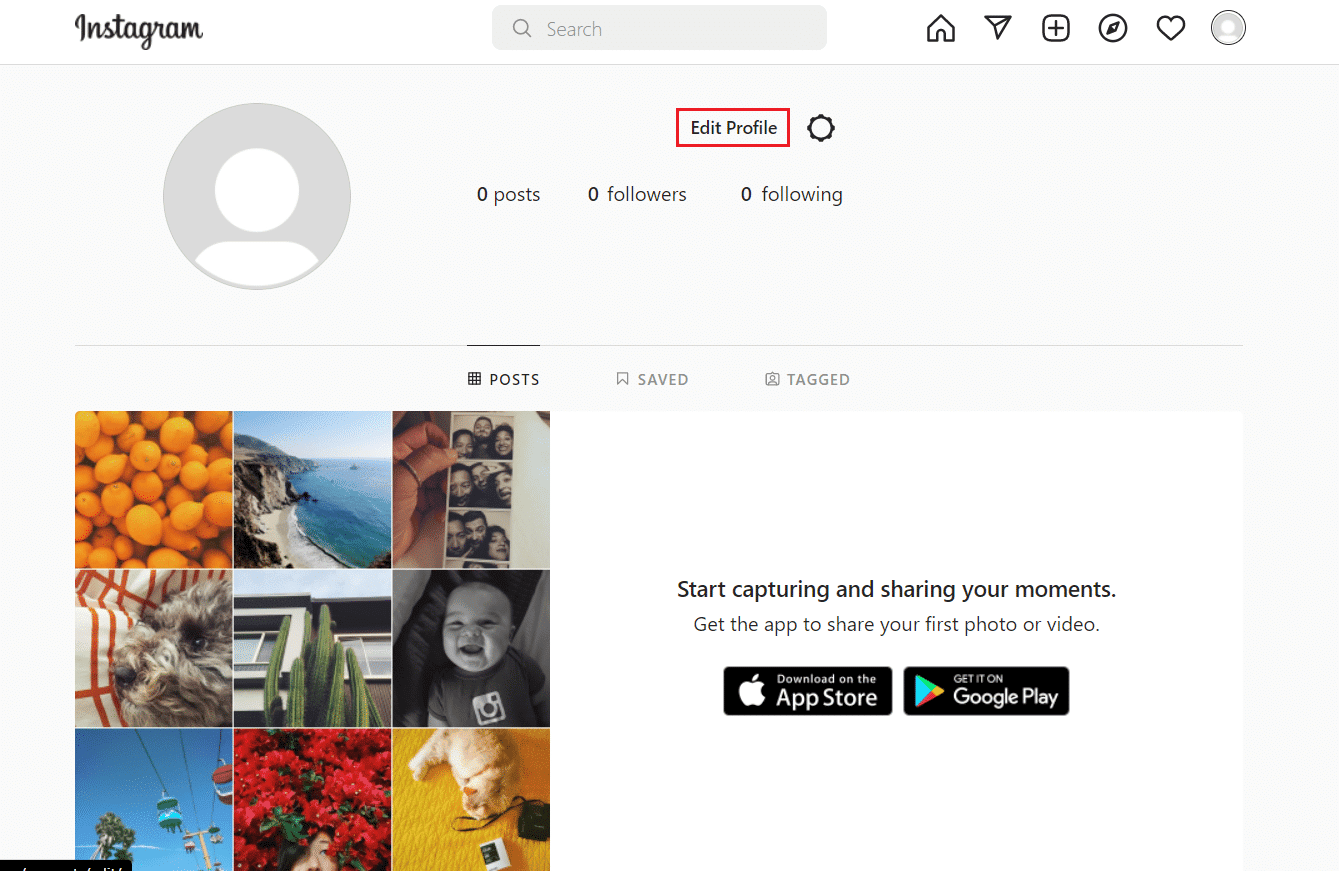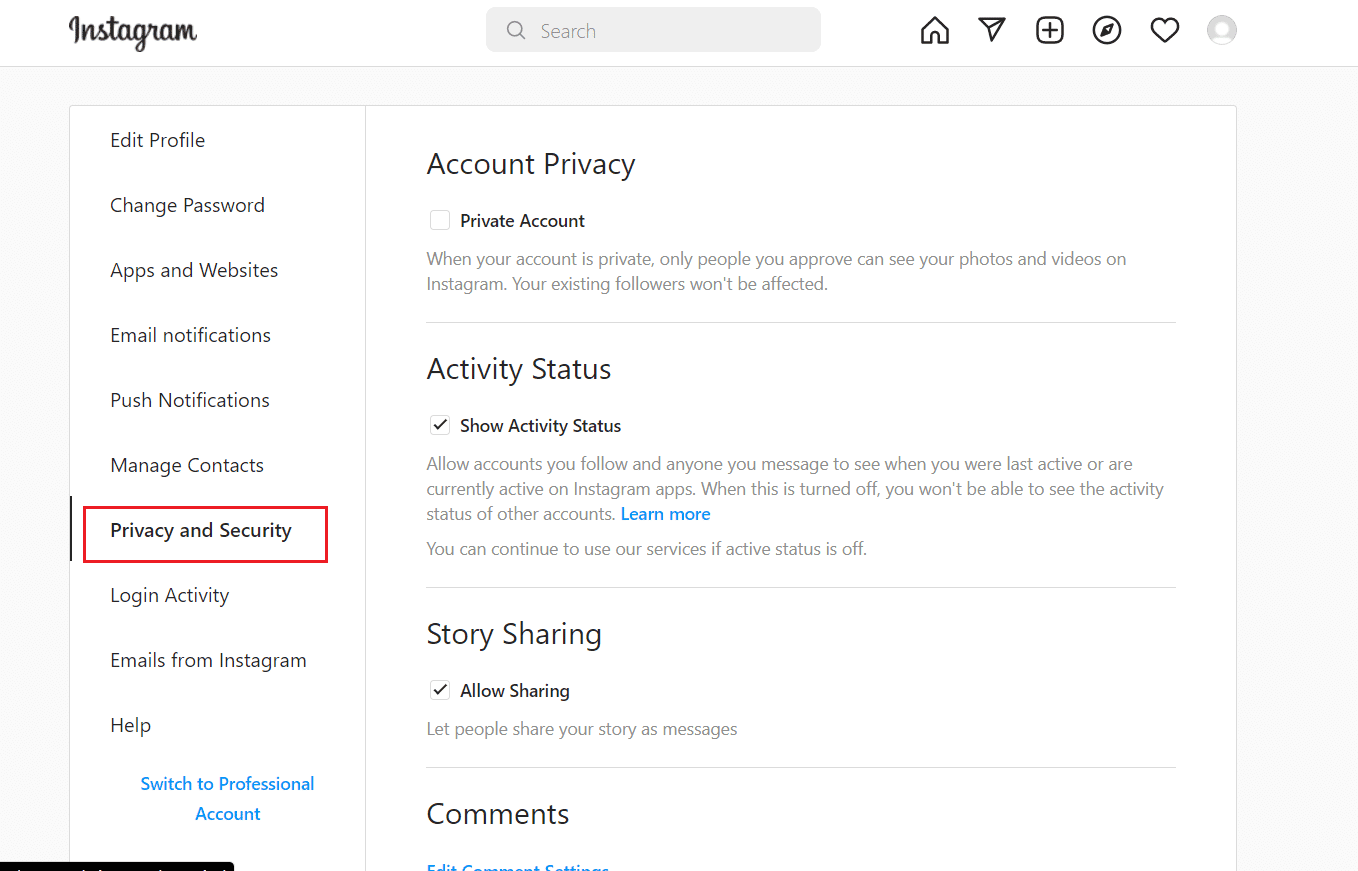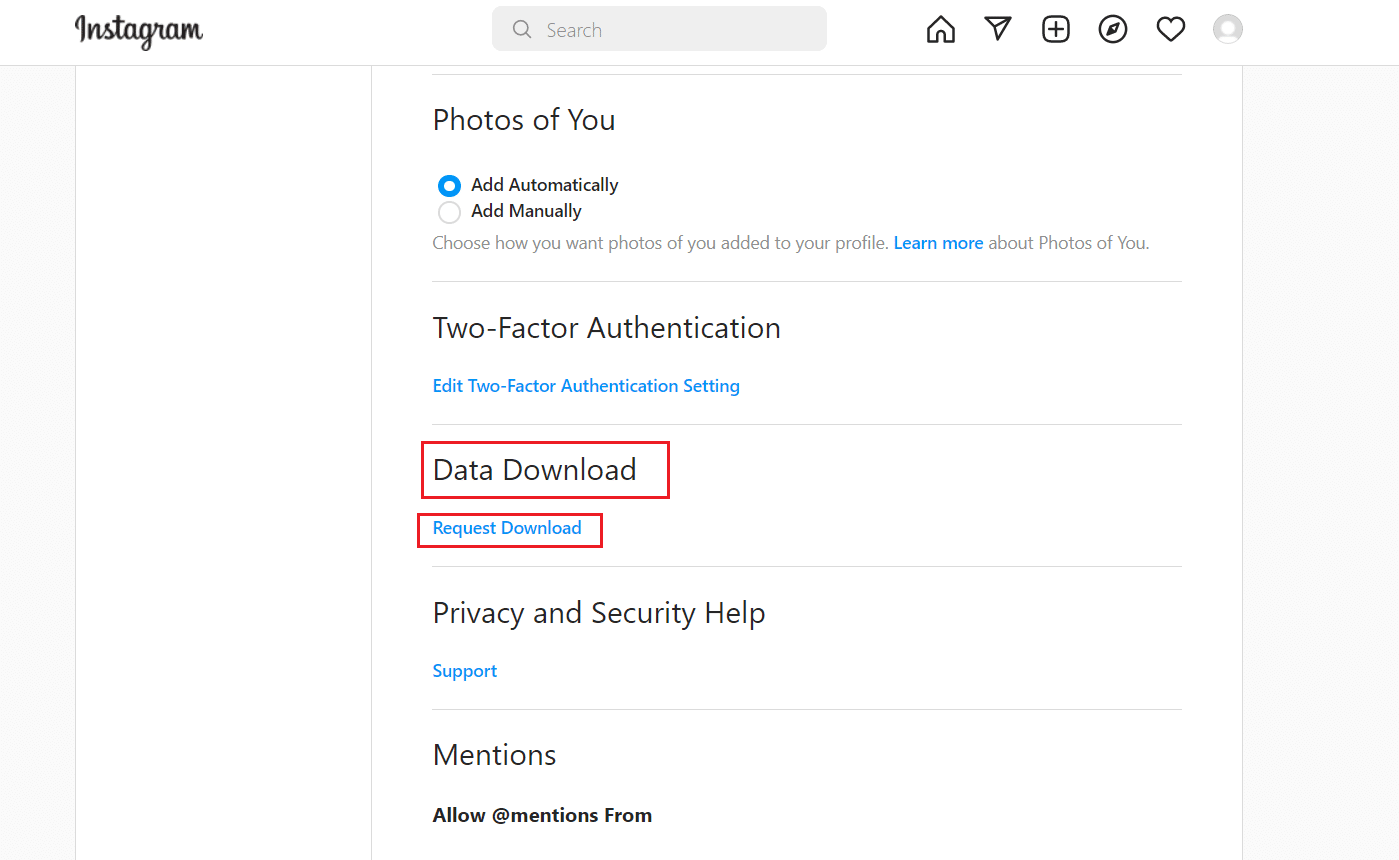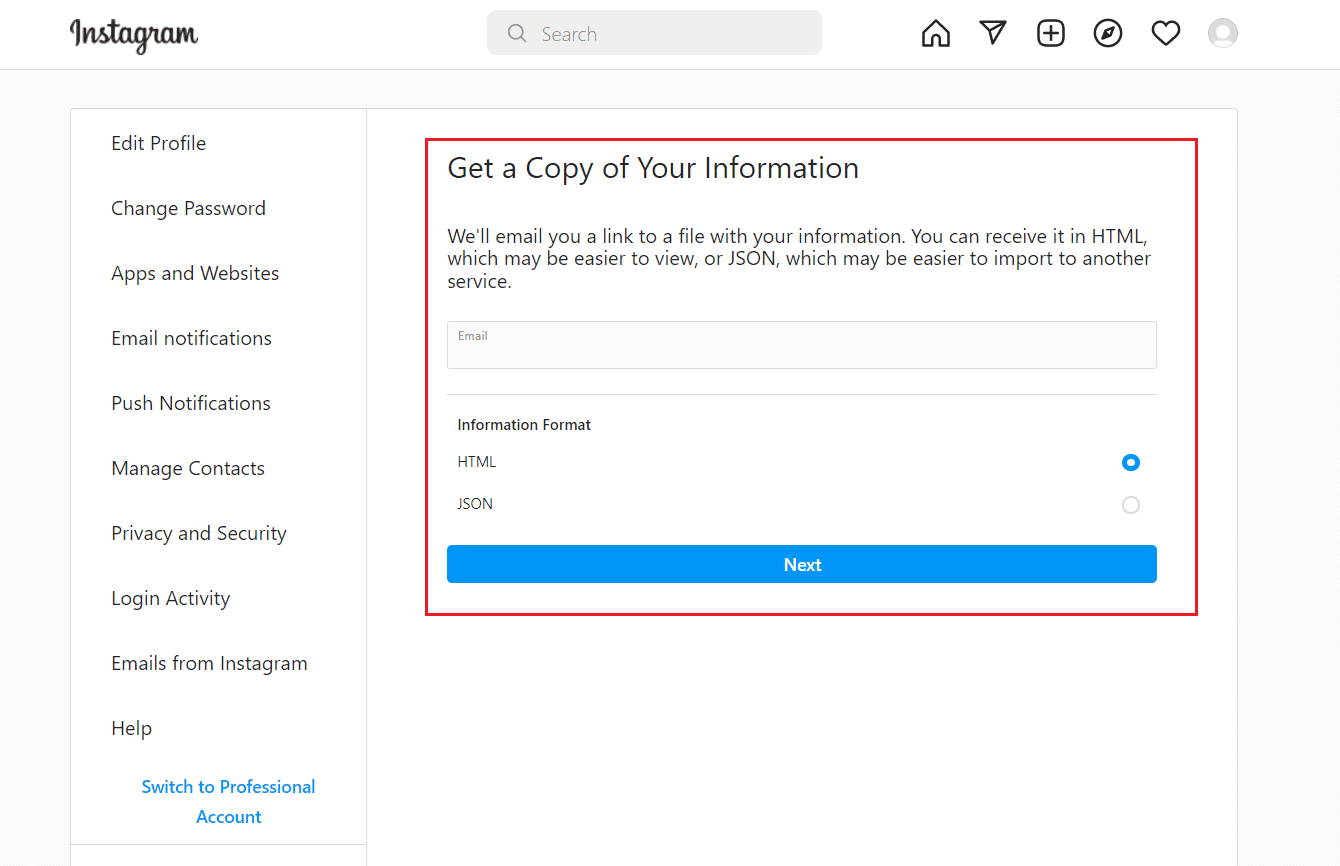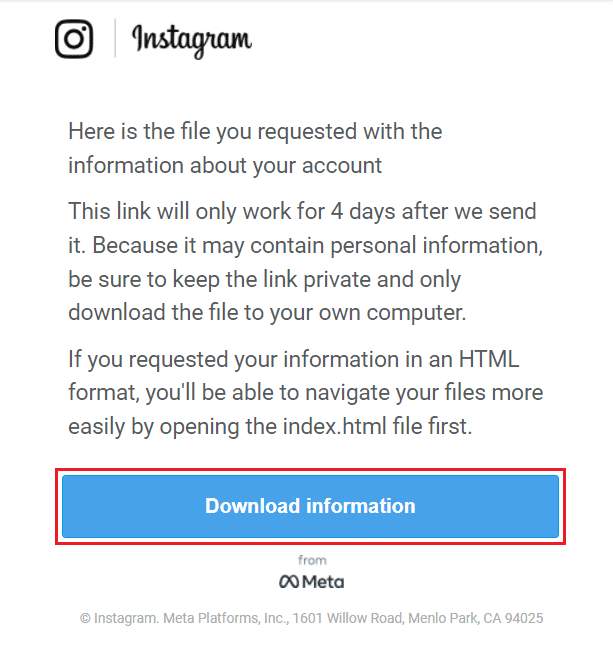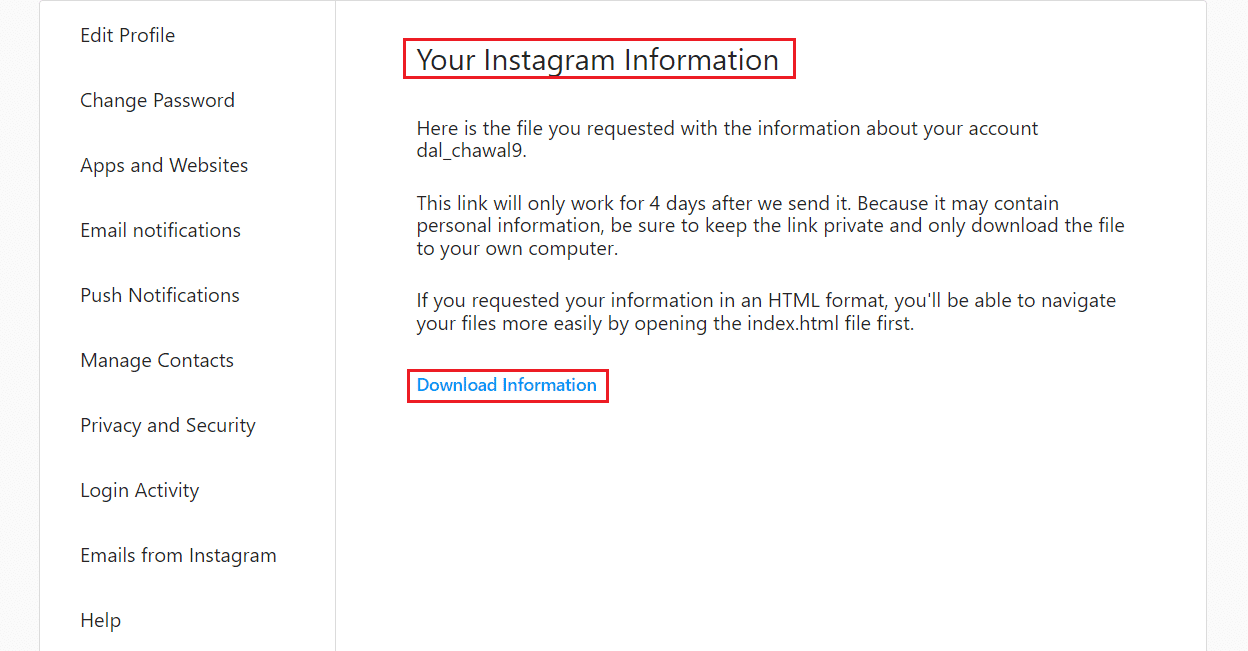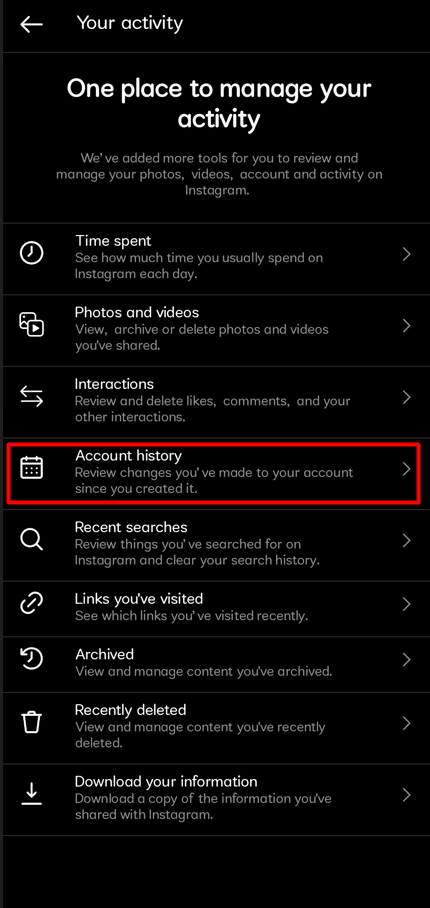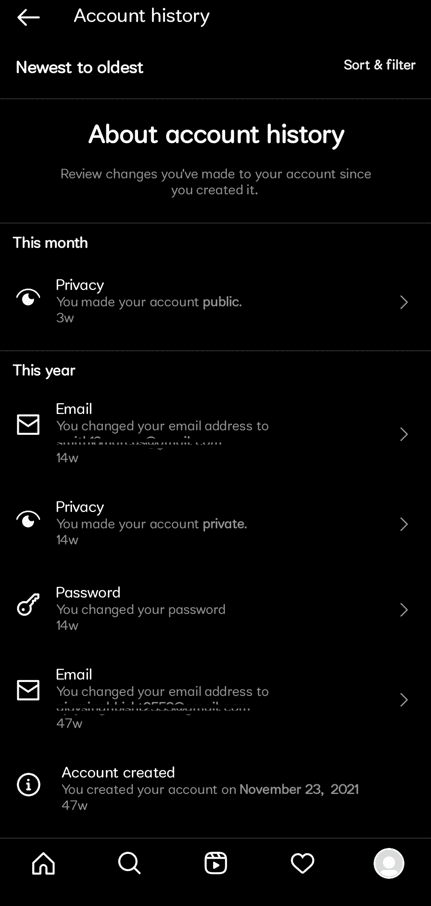Все способы поиска видео в Инстаграм
На чтение 5 мин. Опубликовано 16.10.2020
Каждый день миллиард пользователей Instagram выкладывает посты. Если не умеете ориентироваться по контенту социальной сети, не сможете находить интересности и заполнять ленту годнотой. Знать, как работает поисковая строка, полезно и тем, кто всерьёз занимается раскруткой. Зная, какие алгоритмы есть в социальной сети, вы сможете использовать их для стабильного роста статистики. Поговорим про поиск видео в Инстаграм.
Содержание
- Как в Инстаграме найти видео на интересующую тему
- Как найти видео по названию
- Как найти просмотренные видео в Инстаграм
- Как найти видео, которые лайкнул
Как в Инстаграме найти видео на интересующую тему
Хотя в Инстаграм и есть поисковая строка, способов найти ролики два: один не очень точный, второй очень неточный. Поговорим про оба.
- Поиск. Нажмите по иконке с лупой в нижнем горизонтальном меню и используйте строчку в верхней части экрана. Это работает как какой-нибудь Google, так что, с механизмом вы знакомы.
- Рекомендации. Каждый пост, который вы лайкнули, влияет на то, что социальная сеть будет советовать. Поэтому, если тема вас интересует не только сегодня, скорее всего нужные посты есть просто в реках. Смотрите то, что предлагает ресурс, там скорее всего есть что-то классное.
Как найти видео по названию
Как искать в Инстаграме видео по названию? К сожалению или к счастью, при публикации мы не добавляем имя ролику. Более того, описание тоже не индексируется, даже если вы введёте ключевые слова, соцсеть ничего не найдёт. Единственные вещи, которые позволяют ориентироваться по публикациям, это никнейм, имя профиля, Био и хэштеги. Именно по тегам мы и находим то, что интересует. Именно они являются лучшим бесплатным способом продвижения.
Как найти просмотренные видео в Инстаграм
На YouTube, основном «поставщике» роликов, есть раздел «История», в котором отмечается всё просмотренное и то, что вы «не добили». У Инсты, к сожалению, такой опции нет. Как найти видео в Инстаграме, которое смотрел? Никак. Единственный способ оставить лазейку к тому, чтобы иметь возможность открывать то, на что когда-то натыкались – отмечать записи лайками, ведь понравившееся мы можем просматривать.
Как найти видео, которые лайкнул
Раз единственный способ открыть то, что уже просмотрено, это «лайкнутые» публикации, поговорим о том, как в Инстаграме найти понравившиеся видео. Алгоритм действий следующий:
- Открываем приложение и авторизуемся.
- Жмём по своей аватарке в правом нижнем углу.
- Касаемся трёх горизонтальных линий сверху справа.
- Выбираем пункт «Настройки».
- Открываем раздел «Аккаунт».
- Выбираем кнопку «Публикации, которые вам понравились».
Поиск видео в Инстаграм – прекрасный способ подписаться на интересных блогеров и наполнить ленту качественным контентом. Поэтому вы должны знать все нюансы этой системы. Кроме того, имея понятие об алгоритмах работы социальной сети, вы сможете использовать их для более эффективной раскрутки.
№1 Можно ли в Instagram по запросу получить только ролики?
К сожалению, такой сортировки нет. Но вы, даже не открывая пост, можете понять, фото там или видео: в правом верхнем углу ролика будет иконка треугольника.
№2 Как найти песню из ролика Instagram?
Это не Tik Tok, поэтому данный вопрос простого решения не имеет. Вы можете спросить в комментариях или в директе у автора, если профиль небольшой. Если не желаете ждать ответ долго, воспользуйтесь Шазамом, это беспроигрышный вариант.
№3 Как проводить поиск по IGTV?
К сожалению, вы можете в разделе IGTV искать только авторов. Пока же даже хэштеги там не работают. Но IGTV отображается и в самом аккаунте, поэтому попробуйте воспользоваться обычной поисковой строкой.
№4 Может ли кто-то увидеть посты Instagram, которые я отметил лайком?
В самой социальной сети такой функции нет, но вы можете воспользоваться сторонними сервисами. Например, следить за пользователями может Инсташпион. Но, разумеется, не обошлось без ограничений – инструмент анализирует страницы подписчиков и подписки. Так что, если вы лайкаете того, кого в этих списках нет, Инсташпион их скорее всего не покажет.

Лиза Тинькова
коммерческий Instagram эксперт. Отвечаю на вопросы и помогаю читателям.
Задать вопрос
Эксперт SMM продвижения, провожу онлайн лекции и офлайн встречи на тему Инстаграм промоушена. Высшее профильное образование.
Когда есть свободное время — пишу для образовательных порталов в сфере Social Marketing.
Есть два способа, как найти видео в Инстаграме.
Вы можете найти видео, которое вы смотрели в Instagram, находясь в своем профиле.
Нажмите на значок «Истории», затем на значок «Сохраненное».
Это покажет вам список всех видео, которые вы сохранили или просмотрели в прошлом.
Ещё один способ найти видео, которое вы смотрели в Instagram, это использовать историю просмотров. В мобильной версии Instagram перейдите в меню профиля, затем в Настройки ( меню в правом верхнем углу) и выберите «История просмотров» в разделе «Приватность».
Это покажет вам список всех видео, которые вы смотрели в последнее время.
То, как Instagram представил ролики своим зрителям, было превосходным. Люди были полностью одержимы популярными и захватывающими роликами с тех пор, как организация представила функцию роликов. Они довольно увлекательны, и каждое видео предлагает зрителям что-то свежее. Любой эксперт скажет вам, что ролики производят больше просмотров и вовлеченности в Instagram, чем любой другой тип контента. Катушки не зря считаются популярным источником материалов для инстаграммеров. Однако в Instagram нет встроенных инструментов, позволяющих пользователям просматривать видео или просматривать свою историю. Однако это не означает, что у вас нет возможности просмотреть историю роликов Instagram, которые вы смотрели. Хотя в Instagram есть инструмент, позволяющий просматривать понравившиеся ролики. Если вы пользователь Instagram и задаетесь вопросом, как посмотреть историю просмотренных видео в Instagram? Оставайтесь с нами до конца! Мы предлагаем вам полезное руководство, которое развеет все ваши сомнения относительно того, как просмотреть недавно просмотренное видео в Instagram и историю Instagram на моем телефоне.
Далее в этой статье вы узнаете, как просмотреть историю просмотра видео в Instagram. Продолжайте читать, чтобы узнать больше об истории Instagram на моем телефоне в деталях.
Можете ли вы увидеть все видео, которые вы смотрели в Instagram?
Нет, вы не можете увидеть каждое видео, которое вы смотрели в Instagram, потому что ролики не имеют встроенной функции истории просмотров для Instagram. Тем не менее, вы можете проверить понравившиеся и сохраненные ролики в качестве обходного пути, чтобы проверить историю просмотра роликов.
Как просмотреть недавно просмотренные в Instagram? Как посмотреть недавно просмотренное видео в Instagram?
В Instagram нет встроенной функции, позволяющей пользователям просматривать недавние или исторические видео. Однако это не означает, что у вас нет возможности просмотреть историю роликов Instagram, которые вы смотрели. Есть два метода, которые вы можете использовать для просмотра недавно просмотренного видео в Instagram, и все они работают довольно хорошо. Итак, это два метода просмотра истории просмотра видео в Instagram на Android и iOS. Хотя это не так просто, отметка «Нравится» или сохранение роликов — это разумное решение для последующего просмотра короткого видео, которое вам понравилось.
Вот руководство о том, как просмотреть недавно просмотренное видео в Instagram за несколько простых шагов.
Способ 1: найти понравившиеся барабаны
1. Откройте приложение Instagram на своем Андроид или же iOS устройство.
2. Нажмите на значок профиля в правом нижнем углу экрана.
3. Нажмите на значок гамбургера.
4. Затем во всплывающем меню выберите Ваша активность.
5. Нажмите «Взаимодействия».
6. Нажмите «Нравится».
7. Ваши понравившиеся посты можно увидеть в формате сетки прямо здесь.
Способ 2: отслеживайте сохраненные барабаны
1. Откройте приложение Instagram на своем телефоне.
2. Нажмите на значок профиля > значок гамбургера > Сохранено.
3. При этом в вашей учетной записи появятся сохраненные в частном порядке публикации.
Как просмотреть историю просмотренных видео в Instagram? Как проверить историю просмотренных видео в Instagram?
Вы пытаетесь найти способ снова просмотреть ролики Instagram, которые вам раньше нравились? Несмотря на то, что Instagram еще не создал встроенную функцию, позволяющую быстро просматривать историю просмотров, вы все равно можете реализовать несколько обходных путей. Прочитайте и следуйте методам, упомянутым выше, чтобы увидеть понравившиеся и сохраненные видео или ролики в Instagram.
Как найти конкретное видео в Instagram?
Вы когда-нибудь задумывались, как использовать Instagram для поиска определенного видео? Вы можете сделать это со звуком из этого видео. Используя определенный звук в Instagram, вы можете найти барабаны, использующие эту технику. Тем не менее, вы должны знать музыку заранее для этого. Вот руководство о том, как найти конкретное видео в Instagram за несколько простых шагов.
1. Откройте приложение Instagram на своем телефоне и коснитесь значка увеличительного стекла, чтобы открыть панель поиска.
2. Введите и найдите название аудиозаписи, название песни или исполнителя, которого вы хотите найти, в строке поиска в верхней части экрана.
3. Нажмите на вкладку «Аудио» в верхнем меню.
4. В результатах аудио найдите нужное видео, которое вы хотите просмотреть снова.
Как найти историю просмотренных роликов в Instagram? Как просмотреть историю просмотренных роликов в Instagram?
Каждая активность пользователя в Instagram записывается во всех подробностях. Этот журнал активности представляет собой подробный отчет обо всех ваших действиях в приложении. Вы можете получить этот исчерпывающий отчет об активности, используя Instagram на своем ПК.
1. Посетите Страница входа в инстаграм в веб-браузере и войдите в свою учетную запись.
2. Щелкните значок «Профиль» > «Профиль».
3. Нажмите «Редактировать профиль».
4. Выберите параметр Конфиденциальность и безопасность.
5. В меню «Конфиденциальность и безопасность» найдите раздел «Загрузка данных» и нажмите «Запросить загрузку».
6. Введите свой адрес электронной почты и выберите HTML или JSON в соответствии с вашими предпочтениями в разделе «Формат информации».
7. Нажмите Далее.
8. Введите свой пароль и нажмите кнопку «Запросить загрузку».
9. Подождите, пока почта Instagram появится на указанном вами электронном письме.
Примечание. Получение письма для восстановления может занять 14 дней.
10. Откройте письмо, отправленное вам Instagram, с заголовком «Ваша информация Instagram» и нажмите «Загрузить информацию».
11. После перенаправления на страницу входа введите учетные данные своей учетной записи и нажмите «Войти».
12. Нажмите на опцию «Загрузить информацию», чтобы загрузить zip-файл.
13. Разархивируйте загруженный файл с помощью 7-zip или WinRAR в удобное для вас место.
14. Откройте извлеченную папку и найдите папку с комментариями.
15А. Если файл сообщения имеет формат HTML, дважды щелкните его, и он откроется в браузере по умолчанию.
15Б. Если файл сообщения имеет формат JSON, щелкните его правой кнопкой мыши, выберите «Открыть с помощью» и выберите браузер по умолчанию.
В этом файле есть все активные ссылки на ролики, которые вы посетили в Instagram.
Как я могу увидеть свою историю Instagram на моем телефоне?
Instagram может раскрывать ваши предыдущие имена пользователей, полные имена и биографические материалы из любого времени в прошлом. Вы можете проверить историю своей учетной записи и отслеживать все изменения, которые вы внесли с момента первого открытия, посетив раздел «Ваша активность» в своем профиле Instagram. Вот руководство о том, как просмотреть историю Instagram на моем телефоне за несколько простых шагов:
Примечание. Эта функция доступна только в приложении Instagram для Android и iPhone.
1. Откройте Инстаграм. и нажмите на значок поиска снизу.
2. Нажмите на значок профиля > значок гамбургера > Ваша активность > История учетной записи.
3. Вы можете просмотреть всю активность своей учетной записи по годам.
Вы можете редактировать такие данные или настройки из истории своей учетной записи, коснувшись обновлений, которые вы внесли в свою учетную запись. Например, вы можете коснуться ранее измененного пароля в истории своей учетной записи, чтобы внести еще одно изменение.
Как просмотреть недавно просмотренные ролики в Instagram на мобильном устройстве?
В Instagram нет встроенной функции, позволяющей пользователям просматривать недавно просмотренные или старые видео. Однако это не означает, что вы не можете получить доступ к истории просмотренных вами роликов в Instagram. Есть два способа просмотреть историю просмотра видео в Instagram. Если вам понравились или сохранены ролики, которые вы недавно смотрели, вы можете найти их в разделах «Ваша активность» и «Сохраненные» соответственно. Прочтите эту статью с самого начала, чтобы узнать, как посмотреть понравившиеся и сохраненные ролики в Instagram.
***
Мы надеемся, что вы узнали о том, как посмотреть историю просмотренных видео в Instagram и историю Instagram на моем телефоне. Не стесняйтесь обращаться к нам со своими вопросами и предложениями через раздел комментариев ниже. Кроме того, дайте нам знать, что вы хотите узнать о следующем.

Бывают моменты, когда вы хотите вернуться к рецепту или комедийному видео, которое вы смотрели в Instagram Reels. Однако в Instagram официально нет функции, которая легко отслеживает все ролики, которые вы смотрели на платформе. Сказав это, есть два эффективных способа найти ролики Instagram, которые вы смотрели. Итак, читайте дальше, чтобы узнать, как проверить историю просмотров Instagram Reels.
Проверьте историю просмотра роликов в Instagram (2022)
Просмотр понравившихся роликов в Instagram (Android, iOS)
Один из способов отслеживать историю просмотра ваших роликов в Instagram — это просматривать понравившиеся ролики. Вы можете проверить посты, которые вам понравились, чтобы вернуться к ролику позже. Вот как это сделать:
1. Откройте приложение Instagram и перейдите в раздел своего профиля. Теперь коснитесь меню-гамбургера (три горизонтальные линии) в правом верхнем углу и выберите «Настройки».

2. На странице настроек нажмите на поле поиска, найдите «Управление лайками» и нажмите на результат. Instagram переместил раздел «Нравится» из « Аккаунт» -> «Понравившиеся вам публикации » в «Управление лайками».

3. Теперь вы увидите все посты, которые вам недавно понравились. Затем вы можете найти здесь понравившиеся Reels, чтобы отслеживать историю просмотров Reels.

4. Instagram также позволяет сортировать и фильтровать понравившиеся посты. Чтобы начать, нажмите на опцию «Сортировка и фильтрация» в правом верхнем углу.

5. Теперь вы можете сортировать понравившиеся сообщения от новых к старым и от старых к новым. Вы также можете указать даты начала и окончания для просмотра понравившихся сообщений за определенный период времени. Это может пригодиться при поиске роликов в Instagram, которые вам понравились в определенном месяце.

Проверьте сохраненные ролики в Instagram, чтобы отслеживать историю просмотров
Вы также можете сохранить ролики, которые вам интересны. Хотя это еще один шаг по сравнению с тем, чтобы просто лайкнуть публикацию, это поможет вам организовать ролики, которые вы хотите посмотреть позже. Вот как сохранить ролики Instagram, чтобы создать историю просмотров:
1. Чтобы сохранить ролик Instagram, коснитесь вертикального меню из трех точек и выберите «Сохранить». Теперь вы найдете ролик в разделе сохраненных сообщений.

2. Чтобы получить доступ к сохраненным барабанам, перейдите в раздел своего профиля, коснитесь меню-гамбургера в правом верхнем углу и выберите «Сохранено».

3. Теперь вы увидите все сообщения, которые вы сохранили на платформе. Нажмите «Все сообщения», чтобы просмотреть все сохраненные сообщения. Затем вы можете переключиться на вкладку Reels, чтобы просмотреть все сохраненные ранее Reels.

4. Вы также можете создать коллекцию своих любимых барабанов. Для этого коснитесь значка «+», выберите видео и назовите коллекцию. Вы увидите свою новую коллекцию на главной странице в разделе «Сохраненное». Вы можете использовать это, чтобы выбирать ролики, соответствующие одной и той же теме.

Часто задаваемые вопросы
Могу ли я загрузить активность в Instagram, чтобы проверить историю просмотров Reels?
Нет, вы не найдете свою историю просмотров при запросе информации из Instagram. Вместо этого в файле reels.html, который вы загружаете из Instagram, вы увидите историю роликов, которые вы загрузили на платформу.
Можете ли вы увидеть, какие ролики вы смотрели в Instagram?
Instagram изначально не имеет опции истории просмотров для Reels. Тем не менее, вы можете проверить понравившиеся барабаны и сохраненные барабаны в качестве обходного пути, чтобы проверить историю просмотра барабанов.
Как пересмотреть Instagram Reels?
Вы можете поставить лайк ролику в Instagram и найти его на вкладке «Управление лайками», чтобы просмотреть его позже.
Проверьте историю просмотра роликов в Instagram
Итак, это два способа проверить историю просмотров Instagram Reels на Android и iOS. Несмотря на то, что это не легко, отметка «Нравится» или сохранение роликов — это удобный обходной путь для повторного просмотра короткого видео, которое вам понравилось в будущем.
Вы хотите пересмотреть ролик Instagram, который вы недавно удалили? Не волнуйтесь, мы вас прикрыли. Что ж, один из способов сделать это — бесплатно загрузить видео Reels со звуком на свой телефон, чтобы вы могли смотреть их в любое время. Помимо этого, в этой статье вы узнаете три способа проверить историю своих роликов в Instagram и пересмотреть их.
Изучите ролики Instagram, которые вам нравились раньше
Instagram позволяет своим пользователям отслеживать и повторно просматривать видео / ролики, которые им понравились, во время просмотра приложения. Таким образом, вы можете легко найти свою любимую ленту Instagram, просматривая всю историю лайков. Выполните следующие действия, чтобы попробовать это в приложении Instagram.
- Открыть Instagram приложение на вашем телефоне.
- Нажмите на значок своего профиля в правом нижнем углу экрана.
- Откройте меню гамбургеров в правом верхнем углу экрана и выберите «Настройки».
- Нажмите на Учетную запись.
- Прокрутите вниз и нажмите на понравившиеся сообщения.
- Просмотрите список понравившихся роликов и постов, чтобы найти свой любимый ролик в Instagram.
Просмотрите свои сохраненные ролики в Instagram
Если вам нравится смотреть ролик в Instagram, вы также можете сохранить его в своей учетной записи Instagram, чтобы просмотреть позже. Таким образом, вы можете удобно пересмотреть свой любимый ролик в Instagram по своему желанию. Выполните следующие действия, чтобы быстро найти свою любимую катушку в разделе «Сохраненные».
- Откройте приложение Instagram на своем телефоне.
- Нажмите на значок своего профиля в правом нижнем углу экрана.
- Откройте меню «Гамбургер», нажав в правом верхнем углу экрана и выбрав «Сохранено».
- На этой странице будут отображаться все сохраненные ролики и публикации, сделанные вами в Instagram.
- Просмотрите этот список, чтобы найти и пересмотреть свой любимый ролик в Instagram.
Извлеките вручную ссылки на ролики, которые вы смотрели
Instagram ведет полный журнал активности каждого пользователя, взаимодействующего с его приложением. Этот журнал активности представляет собой подробный отчет обо всем, что вы сделали в приложении. Вы можете запросить и загрузить этот подробный отчет о деятельности, зайдя в Instagram на своем ПК. Используя эти данные, вы можете легко найти все ролики, которые вы смотрели в приложении.
Выполните следующие простые шаги, чтобы добиться того же.
- Откройте и войдите в свою учетную запись Instagram в веб-браузере на ПК / ноутбуке.
- Щелкните значок своего профиля и откройте «Настройки».
- Перейдите и разверните Конфиденциальность и безопасность.
- Прокрутите вниз, найдите раздел «Загрузка данных» и нажмите «Запросить загрузку».
- Укажите свой адрес электронной почты и пароль учетной записи для аутентификации и получения файла на свой адрес электронной почты.
- Обратите внимание, что доставка этого электронного письма с файлом на указанный вами почтовый ящик может занять до 48 часов.
- Загрузите zip-файл, полученный по почте, и распакуйте его в папку в вашей системе.
- Откройте эту папку, перейдите в папку Content и найдите внутри нее файл reels.html.
- Этот файл содержит рабочие ссылки на все барабаны, к которым вы обращались в Instagram.
Бонус: проверьте статистику Instagram Reels
Если вы являетесь создателем и хотите узнать о производительности загруженного вами Instagram Reel, вы можете добиться этого с помощью инструмента Instagram Insight. Ознакомьтесь с этим подробным руководством, чтобы проверить статистику Instagram Reels, чтобы узнать об играх, охвате аккаунтов и многом другом.
Заключение
В этой статье вы узнали о 3 способах проверить историю роликов Instagram и пересмотреть их с помощью приложения Instagram. Если эта статья помогла вам воспроизвести ваше любимое видео в Instagram Reels, поставьте лайк и поделитесь им с друзьями. Следите за новостями, чтобы увидеть больше подобных статей.